Windows10麦克风重新启用详细教程
时间:2025-06-03 13:00:13 108浏览 收藏
在安装Windows 10后,如果您发现麦克风功能被禁用,不必急于购买外置或内置设备。通过设备管理器、声音设置或Windows设置,您可以轻松重新启用麦克风。本文将详细介绍如何通过这些方法解决麦克风禁用问题,帮助您恢复正常使用麦克风功能,避免不必要的硬件开销。
安装Windows 10之后,您可以选择禁用麦克风功能。如果遇到这种情况,您不必急于去商店购买外置或内置设备。这里有一些方法可以帮助您解决这一问题。
这份免费的大礼曾经面向所有人开放。它没有任何附加条件。升级后,全球范围内的PC中麦克风被禁用了。有些用户可能会因此感到困扰,进而打算购买外置声卡,但如果您希望尝试解决问题,不妨参考以下方法。
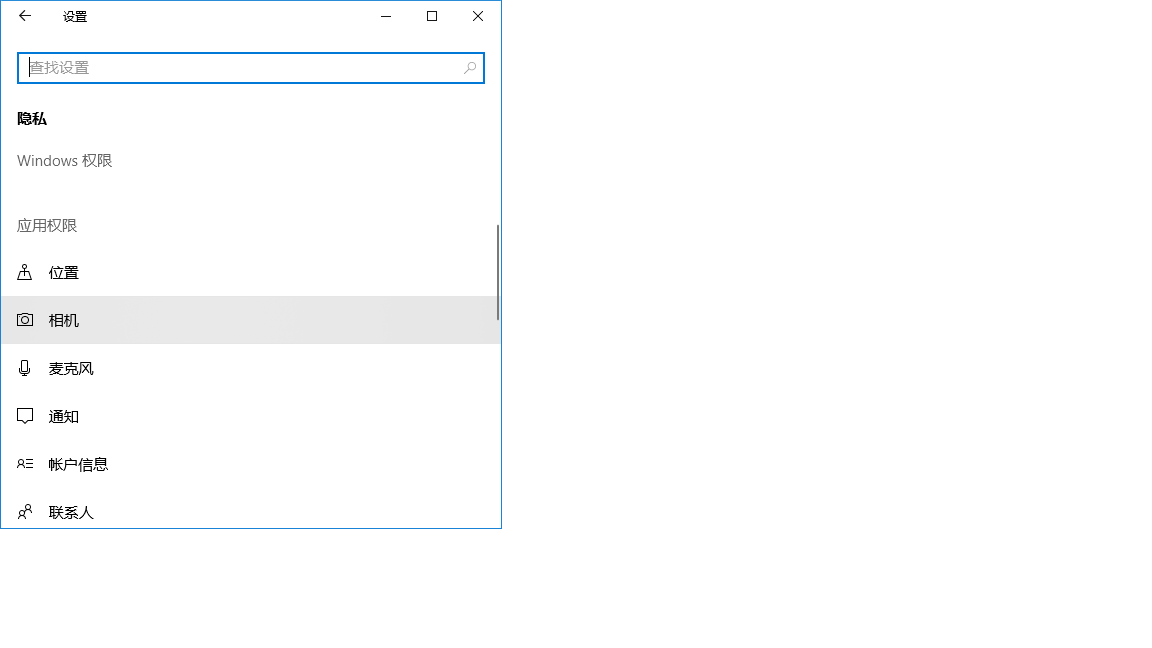
如何在Windows 10上重新启用麦克风
从“设备管理器”启用麦克风
您可以通过Windows工具开启麦克风功能。具体步骤如下:
►同时按下Windows键和X键,打开WinX菜单
►从菜单中选择“设备管理器”
►当设备管理器窗口打开后,找到并点击“声音、视频和游戏控制器”
►接着点击当前安装在电脑上的声卡
►右键单击该设备,选择“启用”
►重启计算机以完成整个过程
重启完成后,声卡的驱动程序应该会被重新安装,从而让麦克风恢复正常工作。如果声音控制器名称旁出现了黄色警告图标,这表明该控制器的驱动程序可能已损坏或未正确安装。此时,您可以先卸载设备,再重启电脑,这样控制器会自动重新安装音频控制器。
从声音设置启用麦克风
声音设置图标不仅仅用于调节PC的声音大小。要从声音设置启用麦克风,请按照以下步骤操作:
►在窗口右下角的系统托盘区域,右键点击声音设置图标
►向下滑动至“录音设备”,然后点击“录制”
►在列出的设备中,右键点击所需的麦克风设备
►选择“启用”
►如果没有看到已安装的麦克风,请右键点击屏幕任意位置,然后选择“显示已禁用的设备”
►从生成的列表中选择您的麦克风
►点击“属性”
►在窗口底部的“设备使用情况”部分,使用下拉菜单选择“使用此设备”(即启用)
►点击“应用”,然后点击“确定”
确保所选设备被设置为默认值。带有绿色勾选标志的圆圈是设备默认状态的指示符。
从Windows设置启用麦克风
微信权限设置可能会随时变化。若要进入并更改允许PC访问麦克风的设置,请按照以下步骤操作:
►同时按下Windows键和I键,打开Windows设置
►点击“隐私”
►在左侧菜单中选择“麦克风”
►在“Let apps use my microphone”(允许应用程序使用我的麦克风)的设置下,确保开关处于开启状态
►如果开关处于关闭状态,请点击图标并将其滑动到开启一侧
如果上述方法仍无法解决问题,那么可能是计算机的硬件出现了故障。在这种情况下,购买外部组件或者安装新的内部组件可能是有效的解决办法。不过,在考虑购买新硬件之前,请务必尝试其他所有可能的解决方式。解决声音问题有时需要重新启动以及重新安装相关组件。
以上就是本文的全部内容了,是否有顺利帮助你解决问题?若是能给你带来学习上的帮助,请大家多多支持golang学习网!更多关于文章的相关知识,也可关注golang学习网公众号。
-
501 收藏
-
501 收藏
-
501 收藏
-
501 收藏
-
501 收藏
-
414 收藏
-
219 收藏
-
111 收藏
-
130 收藏
-
491 收藏
-
320 收藏
-
403 收藏
-
461 收藏
-
265 收藏
-
210 收藏
-
182 收藏
-
465 收藏
-

- 前端进阶之JavaScript设计模式
- 设计模式是开发人员在软件开发过程中面临一般问题时的解决方案,代表了最佳的实践。本课程的主打内容包括JS常见设计模式以及具体应用场景,打造一站式知识长龙服务,适合有JS基础的同学学习。
- 立即学习 543次学习
-

- GO语言核心编程课程
- 本课程采用真实案例,全面具体可落地,从理论到实践,一步一步将GO核心编程技术、编程思想、底层实现融会贯通,使学习者贴近时代脉搏,做IT互联网时代的弄潮儿。
- 立即学习 516次学习
-

- 简单聊聊mysql8与网络通信
- 如有问题加微信:Le-studyg;在课程中,我们将首先介绍MySQL8的新特性,包括性能优化、安全增强、新数据类型等,帮助学生快速熟悉MySQL8的最新功能。接着,我们将深入解析MySQL的网络通信机制,包括协议、连接管理、数据传输等,让
- 立即学习 500次学习
-

- JavaScript正则表达式基础与实战
- 在任何一门编程语言中,正则表达式,都是一项重要的知识,它提供了高效的字符串匹配与捕获机制,可以极大的简化程序设计。
- 立即学习 487次学习
-

- 从零制作响应式网站—Grid布局
- 本系列教程将展示从零制作一个假想的网络科技公司官网,分为导航,轮播,关于我们,成功案例,服务流程,团队介绍,数据部分,公司动态,底部信息等内容区块。网站整体采用CSSGrid布局,支持响应式,有流畅过渡和展现动画。
- 立即学习 485次学习
